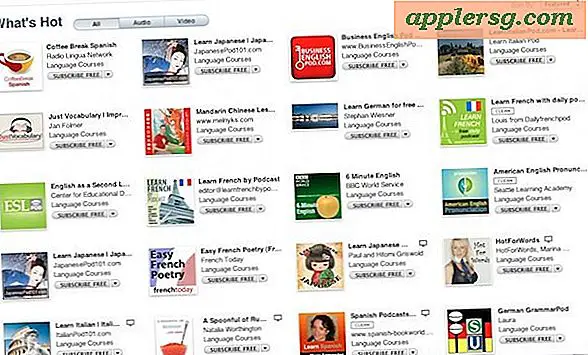Come impedire l'accesso al centro di controllo dalla schermata di blocco di iOS
 La funzionalità Control Center di iOS offre un accesso rapido ad alcune delle impostazioni più usate che si alternano su iPad e iPhone, come il wi-fi e il blocco dell'orientamento. Ciò è innegabilmente conveniente, ma non tutti gli utenti desiderano che questi commutatori siano prontamente disponibili per chiunque prelevi il loro dispositivo, e in alcune situazioni di sicurezza più elevate queste funzioni possono essere considerate inappropriate per avere un facile accesso. Se la sicurezza è più importante della convenienza, prendere in considerazione la possibilità di disabilitare l'accesso a Control Center dalla schermata di blocco.
La funzionalità Control Center di iOS offre un accesso rapido ad alcune delle impostazioni più usate che si alternano su iPad e iPhone, come il wi-fi e il blocco dell'orientamento. Ciò è innegabilmente conveniente, ma non tutti gli utenti desiderano che questi commutatori siano prontamente disponibili per chiunque prelevi il loro dispositivo, e in alcune situazioni di sicurezza più elevate queste funzioni possono essere considerate inappropriate per avere un facile accesso. Se la sicurezza è più importante della convenienza, prendere in considerazione la possibilità di disabilitare l'accesso a Control Center dalla schermata di blocco.
Ciò impedirà l'accesso basato su schermata di blocco ai comandi e alle funzioni di Control Center, quindi se utilizzi spesso cose come la torcia dalla schermata di blocco, probabilmente non vorrai farlo.
Disabilitare l'accesso alla schermata di blocco non disattiva completamente il Centro di controllo, è solo che dovrai sbloccare il dispositivo, inserire il codice di accesso e accedere al Centro di controllo dalla schermata iniziale o da un'applicazione.
Come disattivare l'accesso al centro di controllo nella schermata di blocco di iPhone e iPad
Questa regolazione delle impostazioni per Control Center e la schermata di blocco si applica sia all'iPad sia all'iPhone, anche se l'impostazione si trova dipende dalla versione di iOS poiché è stata trasferita in diverse versioni del software di sistema.
In iOS 11 e versioni successive:
- Apri l'app Impostazioni e vai a "Touch ID & Passcode"
- Scorri verso il basso e trova la sezione "Consenti accesso se bloccato"
- Girare l'interruttore per "Control Center" sulla posizione OFF
- Esci da Impostazioni
In iOS 10 e precedenti:
- Apri l'app Impostazioni e vai a "Control Center"
- Attiva / disattiva l'interruttore per "Access on Lock Screen" sulla posizione OFF
- Esci da Impostazioni

Con questa impostazione disattivata, non accade nulla quando qualcuno si avvicina per attivare Control Center. Puoi testarlo immediatamente toccando il pulsante di blocco / accensione nella parte superiore dell'iPhone o dell'iPad e scorrere verso l'alto.
Questo è limitato al Centro di controllo e a tutte le impostazioni e commutazioni all'interno, tra cui modalità AirPlane, Wi-Fi, Bluetooth, Non disturbare, blocco dell'orientamento, regolazione della luminosità, riproduzione di musica, AirDrop, torcia elettrica, cronometro, calcolatrice e fotocamera. Per la fotocamera, non avrà alcun impatto sul gesto di scorrimento della schermata di blocco della fotocamera, anche se può essere disabilitato separatamente se lo si desidera.
Per gli utenti che preferiscono avere accesso al Centro di controllo solo dalla schermata iniziale di iOS, esiste anche l'opzione per impedirne la visualizzazione nelle app. Questa impostazione è in realtà abbastanza utile per i giocatori o le app che hanno molti gesti di scorrimento, in cui Control Center può apparire accidentalmente.